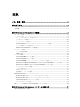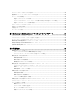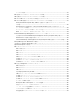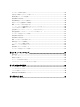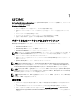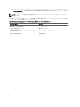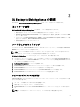Users Guide
2
DL Backup to Disk Appliance の設定
次の項では、Dell PowerVault DL Backup to Disk Appliance のセットアップ方法について説明します。
ネットワーク要件
Dell PowerVault DL Backup to Disk Appliance に必要なネットワーク環境は次のとおりです。
• 使用可能なイーサネットケーブルおよび接続を備えたアクティブなネットワーク
• Dynamic Host Configuration Protocol(DHCP)によって提供されない場合は、静的 IP アドレスおよび DNS
サーバー IP アドレス
• アプライアンスが Managed Media Server(MMS)または Central Admin Server Option(CASO)として設
定されている場合は、Microsoft Windows Domain Controller
• 管理者権限を持つユーザー名とパスワード
ハードウェアのセットアップ
アプライアンスには、PowerVault DL2
xxx
システム、およびオプションとして 1 つ、または複数の PowerVault
MD
xxxx
ストレージエンクロージャが含まれます。
メモ: ソフトウェアは事前にアプライアンスにインストールされています。システムに含まれたメディ
アはいずれも、システムリカバリが必要な場合以外は使用しないでください。
DL Backup to Disk Appliance ハードウェアをセットアップするには、次の手順に従います。
1. アプライアンスハードウェアをセットアップする前に、アプライアンスに同梱の PowerVault DL2
xxx
シス
テムおよびオプションの PowerVault MD
xxxx
ストレージエンクロージャの『
Getting Started Guide
(はじめ
に)』があることを確認してください。
2. DL Backup to Disk Appliance ハードウェアを開梱します。
3. PowerVault DL2
xxx
システムおよびストレージエンクロージャをラックへ取り付け配線します。
4. PowerVault MD
xxxx
ストレージエンクロージャを統合モードに設定します。
5. PowerVault MD
xxxx
ストレージエンクロージャを PowerVault DL2
xxx
システムに接続します。
6. PowerVault DL2
xxx
システムおよびストレージエンクロージャの電源を投入します。
ラックへのアプライアンスの取り付け
PowerVault DL2
xxx
システムおよびオプションのストレージエンクロージャにレールキットが含まれている場
合は、次の手順に従います。
1. ラックキットに同梱の
ラック取り付け手順
を確認します。
2.
説明に従ってレールをラックユニットに取り付けます。
3. PowerVault DL2
xxx
システムおよび PowerVault MD
xxxx
ストレージエンクロージャをラックに取り付けま
す。
メモ: ラック内の各ストレージエンクロージャで、レールの取り付け手順を繰り返します。
9